Reklāma
 Saskaņā ar a Prosper Mobile Insights aptauja 2011. gadā vairāk nekā puse mobilo viedtālruņu lietotāju — precīzāk 56 procenti — joprojām apsēdās un pieteicās internetā ar datoru. Šie mobilo sakaru lietotāji parasti dod priekšroku klēpjdatoram, lai izmantotu datoru ar lielu joslas platumu. viņi ir ceļā, viņi arī piekļūst internetam no vairākiem mobilā interneta tīklājiem visā pasaulē diena. Tipiskam, aktīvam cilvēkam var būt četri līdz seši plaši izmantoti Wi-Fi punkti, piemēram, mājas, darbs, interneta kafejnīca ceļā uz darbu un vietējā bibliotēka nedēļas nogalēs.
Saskaņā ar a Prosper Mobile Insights aptauja 2011. gadā vairāk nekā puse mobilo viedtālruņu lietotāju — precīzāk 56 procenti — joprojām apsēdās un pieteicās internetā ar datoru. Šie mobilo sakaru lietotāji parasti dod priekšroku klēpjdatoram, lai izmantotu datoru ar lielu joslas platumu. viņi ir ceļā, viņi arī piekļūst internetam no vairākiem mobilā interneta tīklājiem visā pasaulē diena. Tipiskam, aktīvam cilvēkam var būt četri līdz seši plaši izmantoti Wi-Fi punkti, piemēram, mājas, darbs, interneta kafejnīca ceļā uz darbu un vietējā bibliotēka nedēļas nogalēs.
Vairāku piekļuves punktu izmantošana nav tik liela problēma, jo varat tos visus vienkārši konfigurēt bezvadu tīkla iestatījumos un pēc tam noklikšķināt, lai izveidotu savienojumu ar jebkuru no tiem, kuru vēlaties. Šeit, MUO, mēs esam piedāvājuši dažus labus padomus par Wi-Fi tīklu, piemēram, Tīnas, iestatīšanu Wi-Fi Dummies 9 Biežākās kļūdas, iestatot bezvadu tīklu Lasīt vairāk un Tima padomi, kā iestatīt a drošs Wi-Fi tīklājs
Kā iestatīt savu drošu Wi-Fi tīklāju Lasīt vairāk . Problēmas rodas, pārejot uz jaunu datoru vai bieži mainot datoru. Visi šie Wi-Fi punkti ir jāiestata vēlreiz, un, cerams, jūs atcerēsities visus iepriekšējos izmantotos iestatījumus.Par laimi, ir programma, ko sauc par WiFi tīkla dublēšanas pārvaldnieku, kas var tvert visu informāciju par jūsu Wi-Fi savienojumiem un saglabāt tos ļoti pārnēsājamā un viegli pārvaldāmā XML failā.
Izmantojot WiFi tīkla dublējuma pārvaldnieku
WiFi tīkla dublēšanas pārvaldnieks ir noderīgs rīks, kas, iespējams, nekad nebūtu iedomājies, ka tas būs nepieciešams, kamēr to neizmantojat. Tad jūs nevarat dzīvot bez tā.
Būtībā, pirmo reizi palaižot programmu, tā izvilks jūsu pašreizējos Wi-Fi tīkla iestatījumus un tos visus izkārtos XML formātā.
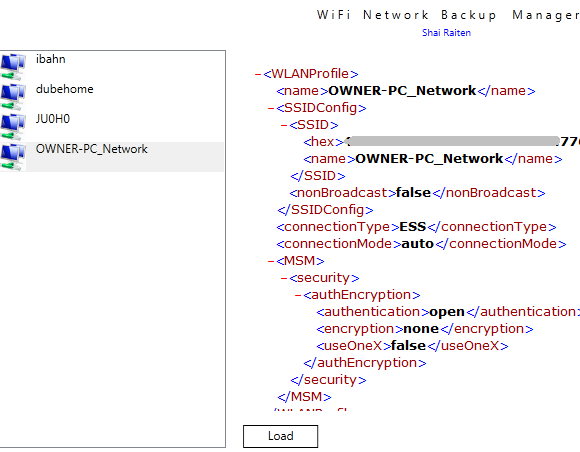
Varat izpētīt iestatījumus, ritinot uz leju. Ja viss šķiet nedaudz drudžains, vienkārši noklikšķiniet uz sarkanās mīnusa zīmes, lai sakļautu konfigurācijas kategoriju. Tas ļauj izpētīt pašreizējos Wi-Fi tīkla iestatījumus bez lielas jucekļa. Ņemiet vērā, ka iestatījumus nevar mainīt šajā lietotnē — tā galvenokārt ir skata un dublēšanas utilīta.

Ja vēlaties veikt izmaiņas, veiciet tās Windows tīkla iestatījumos un pēc tam atkārtoti palaidiet WiFi tīkla dublēšanas utilītu, lai iegūtu jaunu atjauninājumu. Kad esat pārliecināts, ka visi iestatījumi visiem bieži izmantotajiem Wi-Fi tīkliem ir labi, turpiniet un noklikšķiniet uz "Saglabāt visu” pogu galvenā loga apakšā.
Tiks atvērts dialoglodziņš, kurā varat norādīt utilītai, kur saglabāt dublējuma failu. Tas saglabā to kā a .WifiBackup formātā, kas it kā ir lasāms tikai programmatūrai, taču patiesībā tas ir tikai XML fails. Šajā brīdī failu, kas ir jūsu pilns Wi-Fi profils, varat saglabāt jebkurā vietā.

Saglabājiet failu USB diskdzinī (kopā ar Wi-Fi dublēšanas utilīta instalēšanas kopiju), un visi Wi-Fi iestatījumi būs pieejami visur, kur dodaties. Aizņemies drauga klēpjdatoru? Vienkārši ievietojiet USB atmiņu, un visi jūsu Wi-Fi iestatījumi būs tur. Vai darbā iegūstat atsvaidzinātu klēpjdatoru? Tagad jums nav jāuztraucas par to, ka jātērē laiks, pārkonfigurējot visu.
Kad esat jaunajā datorā un vēlaties atkārtoti ielādēt visus Wi-Fi tīkla iestatījumus Windows tīkla iestatījumos, vienkārši palaidiet Wi-Fi dublēšanas utilītu un noklikšķiniet uz pogas Ielādēt. Pārlūkojiet uz .WifiBackup saglabāto failu, un programmatūra importēs XML failu ar visiem jūsu iepriekšējiem Wi-Fi iestatījumiem. Tiks parādīts dialoglodziņš ar jautājumu, vai vēlaties ielādēt šos Wi-Fi tīklus pašreizējā vadības panelī.

Klikšķis Jāun pēc tam atveriet Windows vadības paneļa Wi-Fi tīkla konfigurācijas apgabalu. Jūs redzēsit ielādētos tīklus ar visiem iestatījumiem, ko bijāt definējis savā citā datorā. Tas arī viss — tas nav daudz vieglāk.
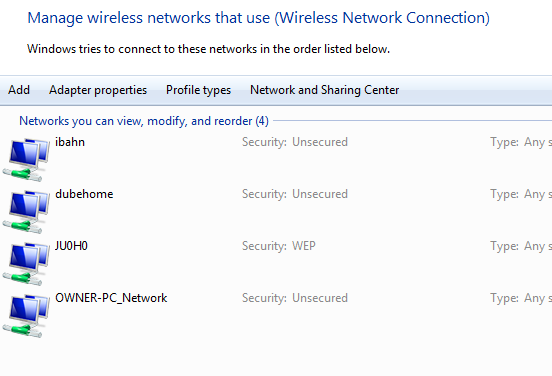
Pēdējā piezīme tiem no jums, kuri uzskata, ka vēlaties pielāgot iestatījumus pat pēc tam, kad esat eksportējis XML failu savā USB diskdzinī vai savā DropBox kontā. Vienkārši atveriet XML failu programmā Notepad vai WordPress un varat to rediģēt tāpat kā parasti jebkuru citu teksta failu. Jums būs jāizsijā kods, taču tas ir pietiekami vienkārši, lai atrastu iestatījumus. Varat manuāli mainīt šos iestatījumus un pēc tam vienkārši saglabāt failu, izmantojot .WifiBackup pagarinājumu.
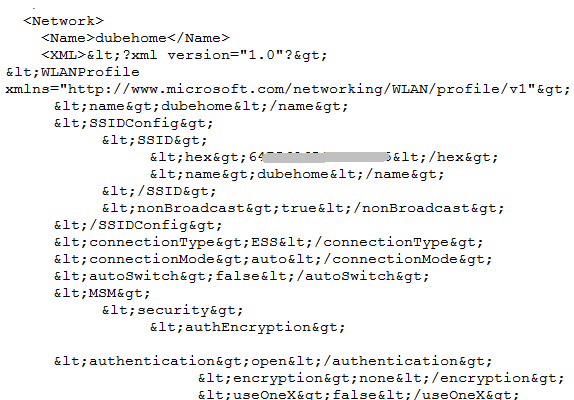
Ja daudz ceļojat un mēdzat pārslēgties starp vairākiem klēpjdatoriem, piemēram, darba un mājas klēpjdatoriem, izmantojot šo utilītu, varat ietaupīt daudz laika. Kad esat veicis labu iestatīšanu darbam ar visiem saviem Wi-Fi savienojumiem, vienkārši dublējiet failu, un tie vairs nebūs jāiestata citā datorā.
Izmēģiniet Wi-Fi dublēšanas pārvaldnieku un dariet mums zināmu savu viedokli. Vai tas ietaupīs laiku, kamēr būsit mobilais? Vai varat iedomāties citus noderīgus iemeslus, lai kāds varētu vēlēties saglabāt Wi-Fi iestatījumu dublējuma failu? Kopīgojiet savas domas komentāru sadaļā zemāk.
Raiens ir ieguvis bakalaura grādu elektrotehnikā. Viņš ir strādājis 13 gadus automatizācijas inženierijā, 5 gadus IT jomā un tagad ir Apps Engineer. Bijušais MakeUseOf vadošais redaktors, viņš ir uzstājies nacionālajās konferencēs par datu vizualizāciju, kā arī bijis iekļauts nacionālajā televīzijā un radio.